Що потрібно знати
- Найпоширенішою проблемою, коли звукові повідомлення не працюють на iPhone, є розпізнавання звуку.
- Ви можете вимкнути це в налаштуваннях, торкніться «Спеціальні можливості», а потім «Розпізнавання звуку».
- Інші рішення включають усунення несправностей iMessage, закриття, повторне відкриття програми та оновлення пристрою.
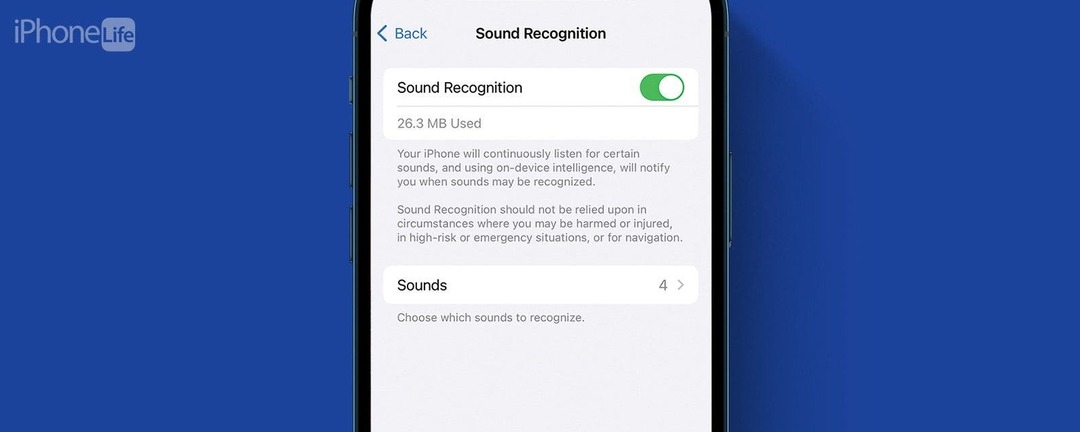
Аудіоповідомлення не працюють на вашому iPhone? Надсилання звукових повідомлень – це зручний спосіб передачі інформації швидше, ніж текстове повідомлення. Якщо ви надсилаєте багато звукових повідомлень, те, що вони не працюють, може бути дуже неприємним.
Перейти до:
- Як надсилати голосові повідомлення на iPhone
- Як вимкнути розпізнавання звуку
- Інші рішення для звукових повідомлень, які не працюють
Як надсилати голосові повідомлення на iPhone
Надсилання звукового повідомлення на iPhone це досить легко. Все, що вам потрібно зробити, це торкнутися значка плюса в будь-якій розмові iMessage і торкнути «Аудіо». Звідти просто запишіть своє повідомлення та торкніться кнопки «Надіслати». Ви можете прослухати аудіоповідомлення, просто торкнувшись кнопки відтворення поруч із повідомленням. Щоб отримати більше чудових ярликів і порад для iPhone, не забудьте
підпишіться на нашу безкоштовну пораду дня інформаційний бюлетень.Якщо ви не можете надіслати аудіоповідомлення, спочатку перевірте з’єднання стільникового зв’язку та Wi-Fi, щоб переконатися, що ви в мережі та можете надсилати аудіоповідомлення. Якщо у вас все ще виникають проблеми з аудіоповідомленнями, спробуйте наведені нижче рішення, щоб вирішити проблему.

Відкрийте для себе приховані функції вашого iPhone
Отримуйте одну щоденну пораду щодня (зі знімками екрана та чіткими інструкціями), щоб ви могли освоїти свій iPhone лише за одну хвилину на день.
Як вимкнути розпізнавання звуку
Найпоширенішою причиною, чому ви можете отримати повідомлення про помилку «наразі неможливо надіслати звукові повідомлення», є те, що у вас увімкнено функцію розпізнавання звуку. Це може перешкодити вашому iPhone записувати звукові повідомлення. Ось як вимкнути цю функцію:
- Відкрийте Додаток налаштуваньі торкніться Доступність.
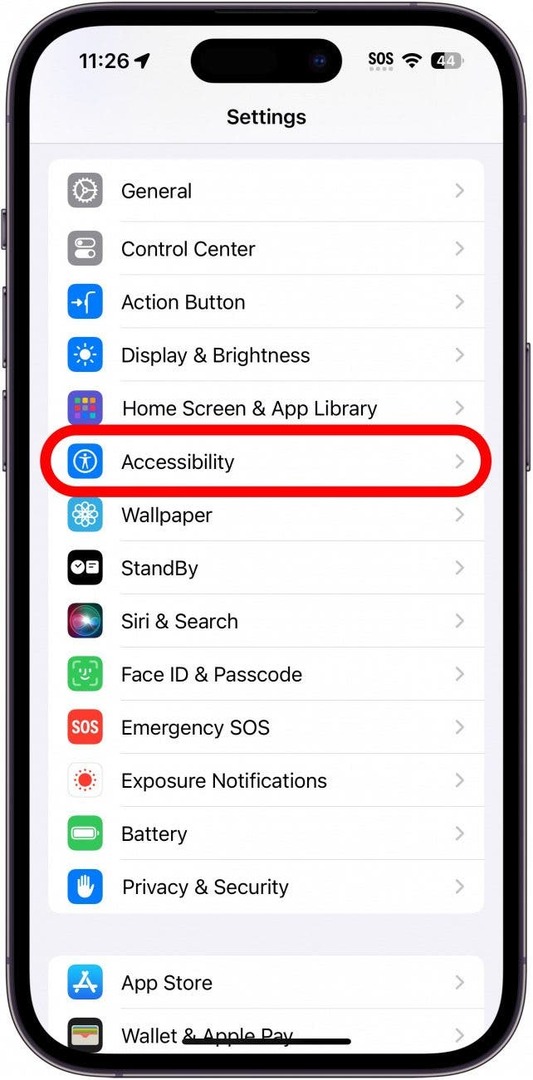
- Прокрутіть вниз і торкніться Розпізнавання звуку.

- Якщо перемикач увімкнено, торкніться його, щоб вимкнути цю функцію.
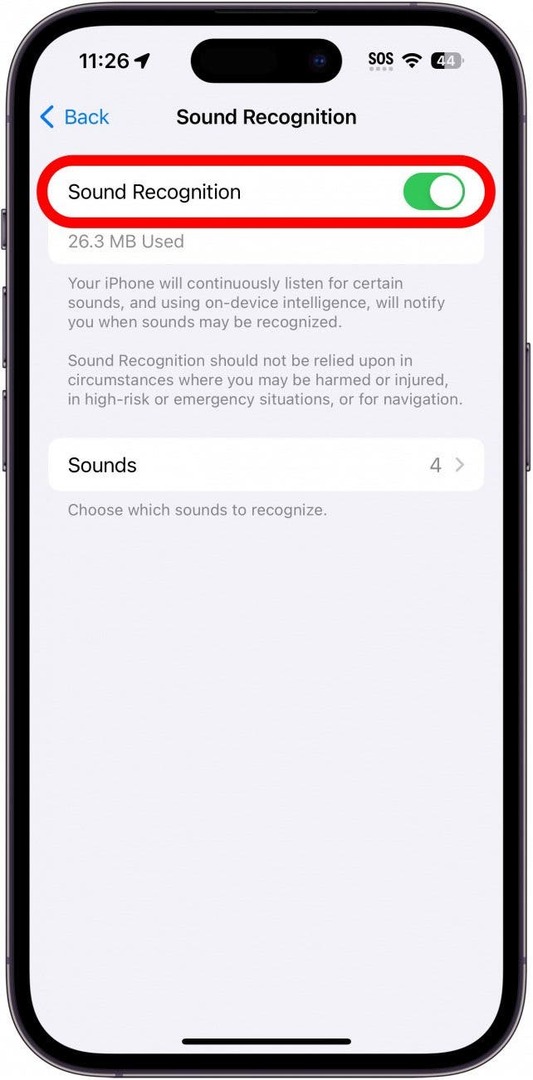
Вимкнувши функцію розпізнавання звуку, поверніться до програми «Повідомлення» та спробуйте надіслати звукове повідомлення знову.
Інші рішення, коли звукові повідомлення не працюють на iPhone
Якщо у вас все ще виникають проблеми з тим, що звукові повідомлення не працюють на iPhone, ви можете спробувати ще кілька виправлень.
Закрийте програму «Повідомлення».
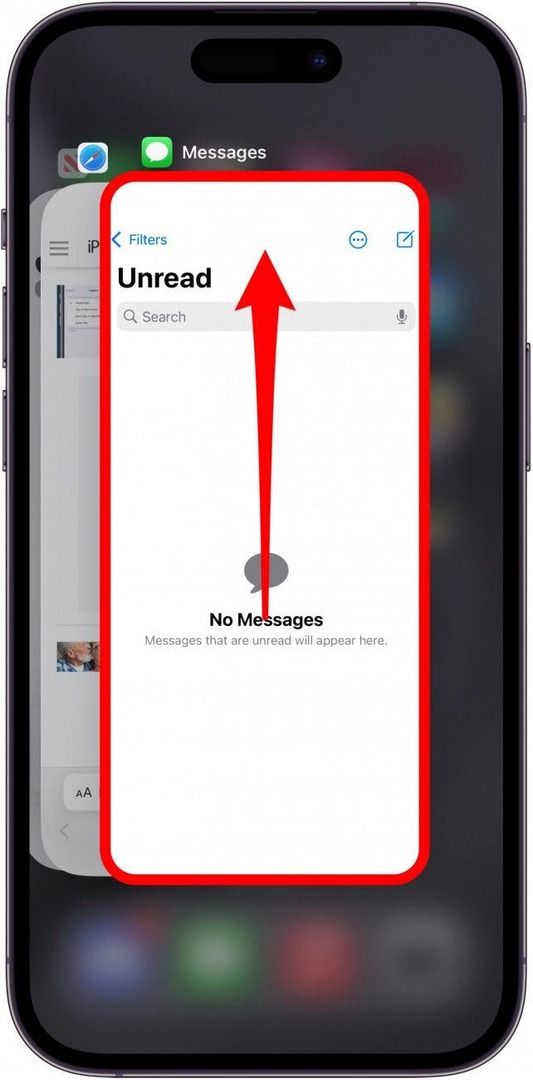
Наступний крок — спробувати закриття програми Повідомлення. Ви можете закрити програми, просто провівши пальцем до центру екрана, щоб відкрити перемикач програм. Звідти проведіть пальцем угору по програмі Повідомлення, щоб закрити її.
Усунення несправностей iMessage
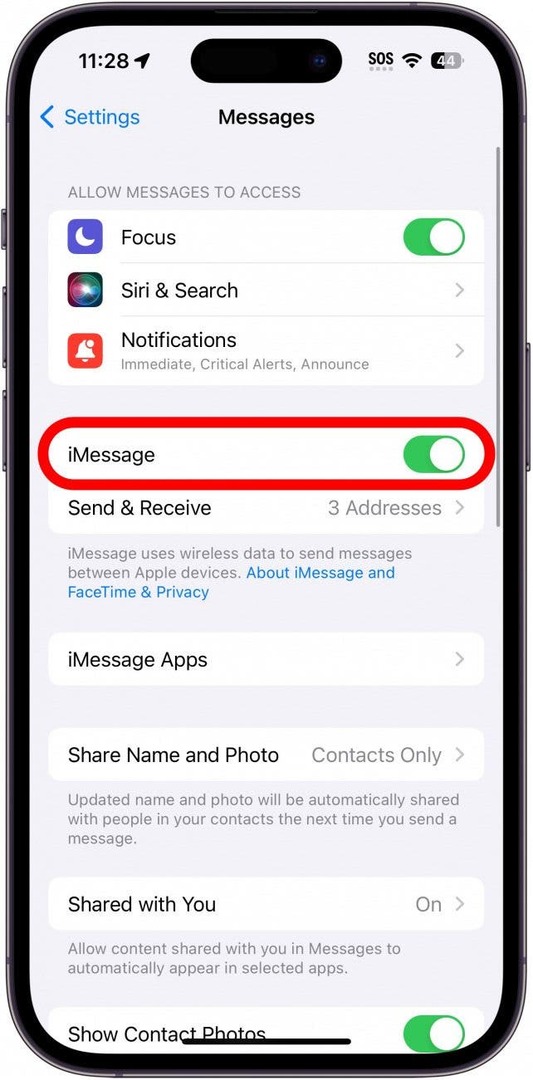
Щоразу, коли у вас виникають проблеми з голосовими повідомленнями, які не працюють на iPhone, це може бути пов’язано з iMessage. Перегляньте цю статтю на усунення різних проблем із iMessage щоб допомогти вирішити проблеми, які ви відчуваєте.
Перевірте наявність оновлень і перезапустіть iPhone
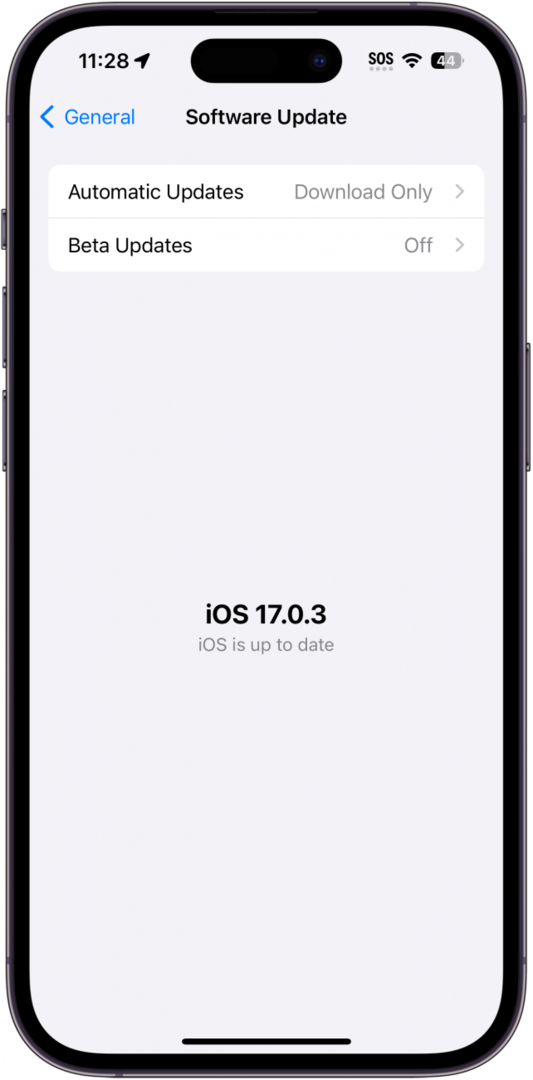
Останнє, що потрібно зробити перевірити наявність оновлень на вашому iPhone. Якщо звукові повідомлення не працюють на вашому iPhone, це може бути результатом помилки. Якщо це так, можливо, доступне оновлення, яке вирішить проблему.
Якщо нічого не допомагає, ви завжди можете звернутися до Підтримка Apple або відвідайте місцевий Apple Store для подальшої допомоги.
FAQ
- Чому мій мікрофон не працює в додатку iPhone Messages? За умовчанням програма «Повідомлення» має доступ до мікрофона вашого пристрою. Якщо програма «Повідомлення» не розпізнає ваш голос, ще раз перевірте в інших програмах (наприклад, «Голосові нагадування» або під час телефонного дзвінка), щоб перевірити, чи проблема не зникає. Це може бути апаратний дефект, який потребує фізичного ремонту.
- Як дізнатися, чи хтось почув ваше звукове повідомлення на iPhone? Якщо особа, якій ви надіслали звукове повідомлення, увімкнула сповіщення про прочитання, ви зможете побачити, коли вона побачила повідомлення.
- Чому на iPhone написано, що повідомлення не надіслано? Якщо ваш стільниковий сигнал надто слабкий або ви надіслали текст на неіснуючий номер, ви побачите червоний знак оклику з повідомленням про те, що повідомлення не надіслано. Ще раз перевірте, чи правильно ви ввели номер телефону та чи у вас хороший стільниковий зв’язок.